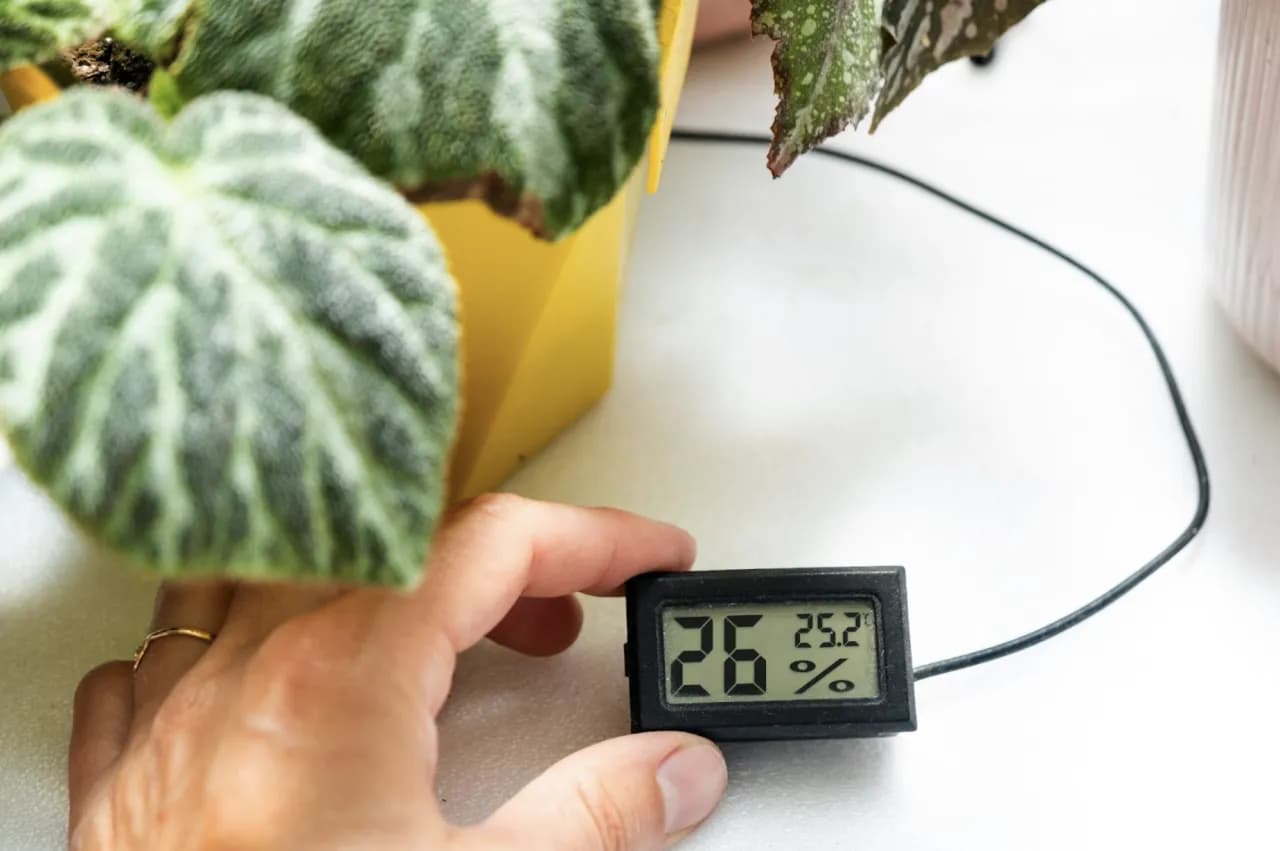Jak zrobić kolor czarny idealny, to pytanie, które zadaje sobie wielu grafików i projektantów. Czarny wydaje się prosty, ale osiągnięcie głębokiej, nasyconej czerni wcale nie jest łatwe. W tym poradniku wyjaśnimy, jak uzyskać intensywną czerń na monitorze, w programach graficznych oraz przy druku. Pokazujemy też, jak dobrać ustawienia, by czerń była jednolita niezależnie od urządzenia.
Kluczowe wnioski:- Czerni absolutnej w praktyce nie da się osiągnąć, zawsze będzie miała pewną domieszkę kolorów.
- Kluczowe są ustawienia kontrastu i jasności monitora oraz profil kolorystyczny.
- Programy graficzne mają zaawansowane opcje dopasowania czerni.
- Drukarki wymagają specjalnych atramentów i odpowiednich ustawień koloru.
- Kalibracja i profilowanie pozwalają ujednolicić czerń na różnych urządzeniach.
Jak wymieszać farby czarne
Aby uzyskać głęboką, nasyconą czerń w malarstwie lub projektach graficznych, kluczowe jest właściwe zmieszanie odpowiednich farb. Nie wystarczy użyć po prostu czerni prosto z tubki - taki kolor może wydawać się płaski i matowy.
Zacznij od farby marsowej lub ftalowej - są bardzo ciemne i dodadzą intensywności czerni. Dobrze też dodać odrobinę błękitu pruskiego - neutralizuje on czerwonawe podtony i czyni czerń głębszą. Możesz także użyć trochę zieleni, fioletu lub brązu - dzięki temu uzyskasz bardziej naturalny, ciepły odcień.
Mieszając, pamiętaj o proporcjach - zbyt dużo dodatków zmatowi i rozjaśni czerń. Na początek dodawaj niewielkie ilości, a następnie stopniowo zwiększaj pigmentację według potrzeb.
Dobrze jest też dodać medium zwiększające kontrast i nasycenie. Pomogą także płótna z głęboką czernią. Próbniki kolorów przydadzą się do testowania odcieni i doboru składu idealnej czerni.
Jak używać gotowych czarnych farb akrylowych
Dla wygody można użyć gotowych farb akrylowych o głębokim, intensywnym odcieniu czerni. Mają one już zoptymalizowany skład z dodatkami poprawiającymi nasycenie.
Dobrą opcją są farby akrylowe marsowe - charakteryzują się szczególnie wysoką gęstością pigmentu. Można je nakładać bezpośrednio lub mieszać z innymi barwnikami dla uzyskania pożądanego efektu.
Jak wyregulować monitor do koloru czarnego
Aby uzyskać głęboką, nasyconą czerń na monitorze lub ekranie, kluczowe jest odpowiednie wyregulowanie kontrastu i jasności. Zazwyczaj domyślne ustawienia powodują, że czerń jest raczej szara i matowa.
Zacznij od ustawienia jasności - zmniejsz ją do minimum bez tracenia szczegółów w ciemnych obszarach. Następnie zwiększ kontrast do maksimum bez rozmycia jaśniejszych fragmentów.
Dobrze jest też wybrać cieplejszą barwę ekranu - zazwyczaj 6500K nadaje czerni głębszy, bardziej nasycony odcień. Pamiętaj też o włączeniu trybu DCI-P3, jeśli Twój monitor go obsługuje.
Możesz także skalibrować ekran z użyciem kolorymetru i profilu ICC gwarantującego precyzyjne odwzorowanie barw, w tym idealnej czerni.
| Ustawienie | Zalecana wartość |
| Jasność | 20-30% |
| Kontrast | 100% |
| Temperatura barwowa | 6500K |
Czytaj więcej: Czemu parują okna w domu? Przyczyny i sposoby zapobiegania
Jak konfigurować oprogramowanie do koloru czarnego
Programy do obróbki grafiki i wideo dają zaawansowane opcje precyzyjnego ustawienia parametrów wyświetlania kolorów, co pozwala uzyskać głęboką, kinową czerń.
W programach 2D, takich jak Photoshop, kluczowe jest ustawienie profilu kolorystycznego zwiększającego gamut i kontrast. Profil sRGB zazwyczaj obcina czerń, lepiej wybrać profil Adobe RGB lub DCI-P3.
W programach 3D do renderingu materiałów warto ustawić tryb high-bit, pozwalający na precyzyjne wyświetlenie bardzo ciemnych obszarów bez straty detali. Przydatne będą też specjalne shadery do materiałów o wysokim kontraście.
Pamiętaj także o kalibracji monitora i zastosowaniu profilu ICC dla dokładnego odwzorowania koloru czarnego na Twoim ekranie.
Ustawienia czerni w Adobe Photoshop
Photoshop ma wiele opcji precyzyjnej kontroli czerni. W menu Kolor/Korekta kolorów zmień Czernie na głębokie odcienie neutralnej szarości. Wybierz też Rozszerzony korektor kolorów by rozjaśnić cienie.
Kluczowe jest też zarządzanie kolorem/Ustawienia roboczego profilu kolorów - ustaw tutaj przestrzeń Adobe RGB gwarantującą głęboką czerń. Kalibracja monitora i profil ICC także poprawią czerń.
Różnice między czernią komputerową i drukarską

Czerń wyświetlana na ekranie różni się znacząco od tej drukowanej na papierze. Monitor tworzy kolory światłem RGB, natomiast druk CMYK korzysta z farb. Co więcej, oba procesy mają różne ograniczenia w odwzorowaniu pełnej gamy barw.
Druk daje z reguły ciemniejsze, bardziej nasycone odcienie - farba fizycznie pokrywa podłoże, więc nie ma tu problemem z rozjaśnieniem czerni. Natomiast monitor musi emocjonować światło nawet dla koloru czarnego, co ogranicza kontrast i głębię.
By ujednolicić czerń w obu przypadkach, warto skalibrować monitor i dobrać odpowiedni profil, a przy druku użyć wysokogatunkowych atramentów i specjalnych trybów druku dla maksymalnej głębi czerni.Czerni absolutnej w praktyce nie da się osiągnąć
Czerni absolutnej nie ma w przyrodzie, zawsze będzie miała pewną niewielką domieszkę innych kolorów.
Choć w teorii czerń oznacza całkowity brak emisji światła, w praktyce zawsze będzie miała jakiś poziom rozproszenia i odbicia padającego oświetlenia. Przez to nigdy nie będzie w 100% nasycona i głęboka.
Na monitorze ograniczeniem jest rozdzielczość matrycy i konieczność emisji niewielkiego światła nawet dla pixeli ustawionych na 0. Drukarki z kolei nie są w stanie idealnie zablokować całego światła odbitego od czerni farby.
Niemniej postęp technologiczny pozwala osiągnąć coraz większą głębię czerni - nowoczesne ekrany i atramenty dają zbliżony efekt. Kluczowa jest też kalibracja i profilowanie uwzględniające ograniczenia danego urządzenia.
Ustawienia kolorów czarnego w drukarkach
Aby druk dał maksymalną głębię i nasycenie czerni, należy zoptymalizować ustawienia kolorów oraz rodzaju i jakości użytego atramentu lub tonera.
Przede wszystkim w sterowniku drukarki wybierz tryb drukowania z rozszerzoną gamą CMYK High Dynamic Range, zwiększający zakres możliwych do uzyskania odcieni. Wyłącz też opcje automatycznego wyostrzania czy rozjaśniania - mogą pogorszyć czerń.
Jeśli to możliwe, użyj oddzielnych wkładów z czarnym pigmentem zamiast mieszanki CMYK. Zapewni to znacznie ciemniejszy i bardziej jednolity odcień. Opcjonalnie możesz dodać lakier UV podbijający kontrast wydruku.
- Ustaw tryb drukowania z rozszerzoną przestrzenią kolorów i wysokim kontrastem (np. HDR CMYK).
- Wyłącz automatyczne przekształcenia kolorów.
- Użyj oddzielnego, wysokiej jakości czarnego atramentu.
- Rozważ dodatek lakieru UV poprawiającego czerń.
Podsumowanie
Uzyskanie głębokiej, kinowej czerni wcale nie jest takie proste, jak mogłoby się wydawać. W tym poradniku wyjaśniliśmy, jak zrobić kolor czarny idealny zarówno na monitorze, w grafice, jak i przy druku. Okazuje się, że kluczowa jest mieszanka farb, ustawienia kontrastu i profili kolorów.
Na początku tłumaczymy, jak wymieszać farby, by uzyskać mocno nasycony odcień czerni. Radzimy, jak dobrać pigmenty i medium kontrastowe. Pokazujemy też gotowe farby akrylowe z intensywną czernią.
Następnie przechodzimy do ustawień monitora i programów graficznych. Wyjaśniamy, jak wyregulować kontrast, jasność i temperaturę ekranu dla pogłębienia czerni. Omawiamy też opcje konfiguracji kolorów w Photoshopie i programach 3D.
Na koniec porównujemy czerń komputerową i drukarską. Pokazujemy też, jak skonfigurować drukarkę, by drukować obrazy z maksymalną głębią czerni. Zdradzamy typu atramentów i ustawienia sterownika poprawiające czerń.